Hogyan lehet futtatni a makrót az Excel hiperhivatkozásaira kattintva?
A makrokód nagyon hasznos lehet számunkra az Excel néhány bonyolult feladatának megoldásához, általában a Microsoft Visual Basic alkalmazásokhoz ablakra kattintva futás gombot vagy nyomja meg F5 kulcs. De megpróbálta már futtatni a makrókat úgy, hogy a munkalapon a relatív hiperhivatkozásokra kattintott?
Futtassa vagy hajtsa végre a makrót a VBA kóddal ellátott hiperhivatkozásra kattintva
 Futtassa vagy hajtsa végre a makrót a VBA kóddal ellátott hiperhivatkozásra kattintva
Futtassa vagy hajtsa végre a makrót a VBA kóddal ellátott hiperhivatkozásra kattintva
Érdekes lehet számunkra egy makró aktiválása az Excel hiperhivatkozására kattintva, a következő módszer segítségével lépésről lépésre elérheti ezt a feladatot:
1. Hozzon létre hiperhivatkozásokat, amelyeket használni szeretne a makrókódok végrehajtásához. Kattintson egy cellára, és hozzon létre egy hiperhivatkozást az önmagához való hivatkozáshoz, lásd a képernyőképet:

2. Ismételje meg a fenti lépést más hiperhivatkozások létrehozásához, amelyeket a következő képernyőképen szeretne használni:
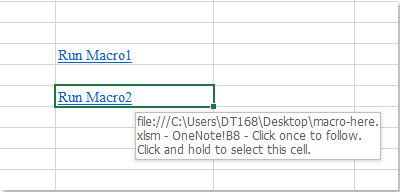
3. Ezután kattintson a jobb gombbal a használni kívánt hiperhivatkozásokat tartalmazó lapfülre, majd válassza a lehetőséget Kód megtekintése a helyi menüből és a megnyitottból Microsoft Visual Basic alkalmazásokhoz ablakba másolja és illessze be a következő kódot az üres modulba:
VBA-kód: makrókódok futtatása hiperhivatkozásokból:
Private Sub Worksheet_FollowHyperlink(ByVal Target As Hyperlink)
If Target.Range.Address = "$B$6" Then
Call Macro1
End If
If Target.Range.Address = "$B$8" Then
Call Macro2
End If
End Sub
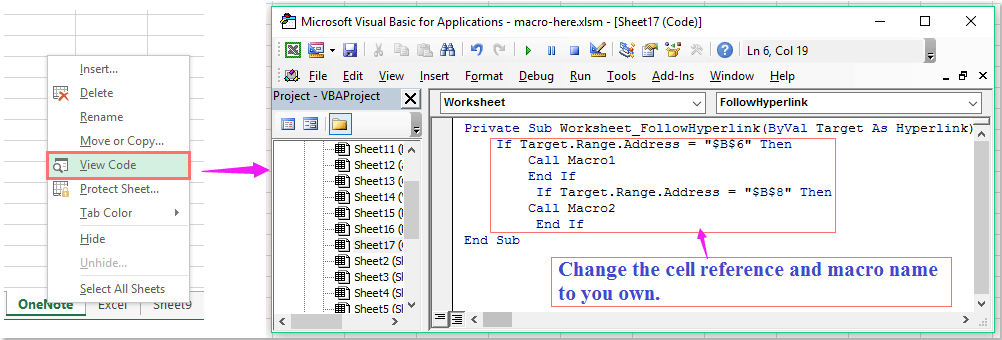
Megjegyzések: A fenti kódban B6 és a B8 tartalmazzák-e a sejtek a használni kívánt hiperhivatkozásokat, és Macro1 és a Macro2 a makrókódnevek, kérjük, változtassa meg az igényeinek megfelelően.
4. Ezután mentse el és zárja be a kódablakot, mostantól kezdve, amikor a hiperhivatkozásra kattint, az adott makrokód egyszerre végrehajtásra kerül.
Kapcsolódó cikkek:
Hogyan lehet futtatni a makrót, amikor a cellák értéke megváltozik az Excelben?
Hogyan futtatható a makró az cellák értéke alapján az Excelben?
Hogyan lehet futtatni a makrót az Excel legördülő listájából kiválasztott érték alapján?
Hogyan lehet automatikusan futtatni a makrót az Excel nyomtatása előtt?
Hogyan lehet futtatni a makrót, ha a lapot kiválasztjuk egy munkafüzetből?
A legjobb irodai hatékonyságnövelő eszközök
Töltsd fel Excel-készségeidet a Kutools for Excel segítségével, és tapasztald meg a még soha nem látott hatékonyságot. A Kutools for Excel több mint 300 speciális funkciót kínál a termelékenység fokozásához és az időmegtakarításhoz. Kattintson ide, hogy megszerezze a leginkább szükséges funkciót...

Az Office lap füles felületet hoz az Office-ba, és sokkal könnyebbé teszi a munkáját
- Füles szerkesztés és olvasás engedélyezése Wordben, Excelben és PowerPointban, Publisher, Access, Visio és Project.
- Több dokumentum megnyitása és létrehozása ugyanazon ablak új lapjain, mint új ablakokban.
- 50% -kal növeli a termelékenységet, és naponta több száz kattintással csökkenti az egér kattintását!
